WPS PDF設置雙面打印文檔的方法
時間:2023-08-24 13:44:03作者:極光下載站人氣:1115
很多時候大家喜歡使用wps進行PDF文檔的編輯修改,大家將PDF文檔編輯完成之后,可能需要將PDF文檔進行打印出來,那么可以直接在WPS PDF文檔中通過打印功能進行設置打印,如果對打印有要求的小伙伴,就會想要進行設置打印的一些參數,比如想要將文檔頁面設置成雙面打印,那么怎么設置呢,當你進入到打印的窗口中之后,即可找到雙面打印功能進行設置,操作方法十分的簡單,下方是關于如何使用WPS PDF文檔設置雙面打印的具體操作方法,如果你需要的情況下可以看看方法教程,希望對大家有所幫助。
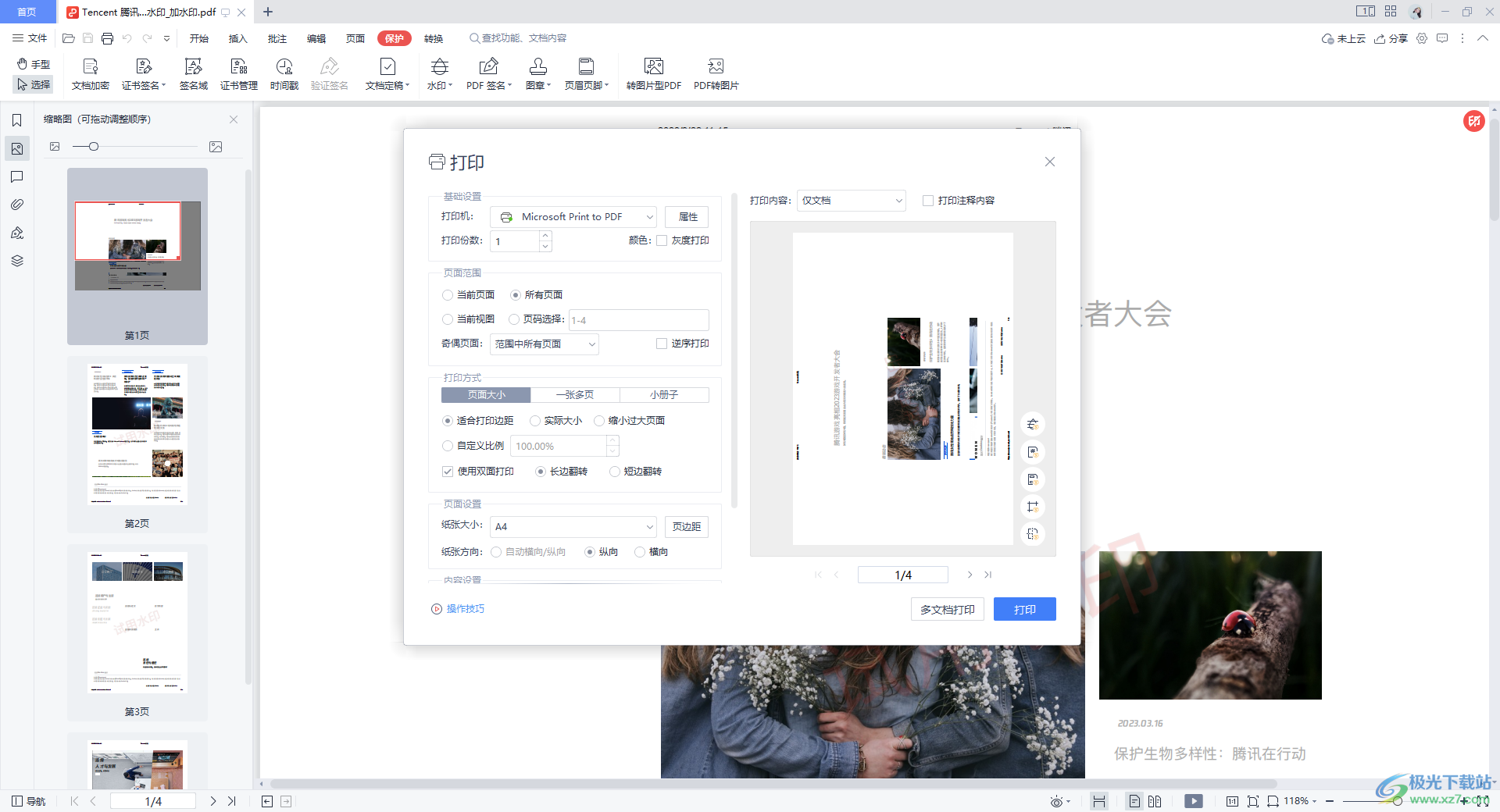
方法步驟
1.首先將WPS PDF文檔打開,之后將鼠標移動到頁面上方的位置將打印按鈕進行單擊一下。
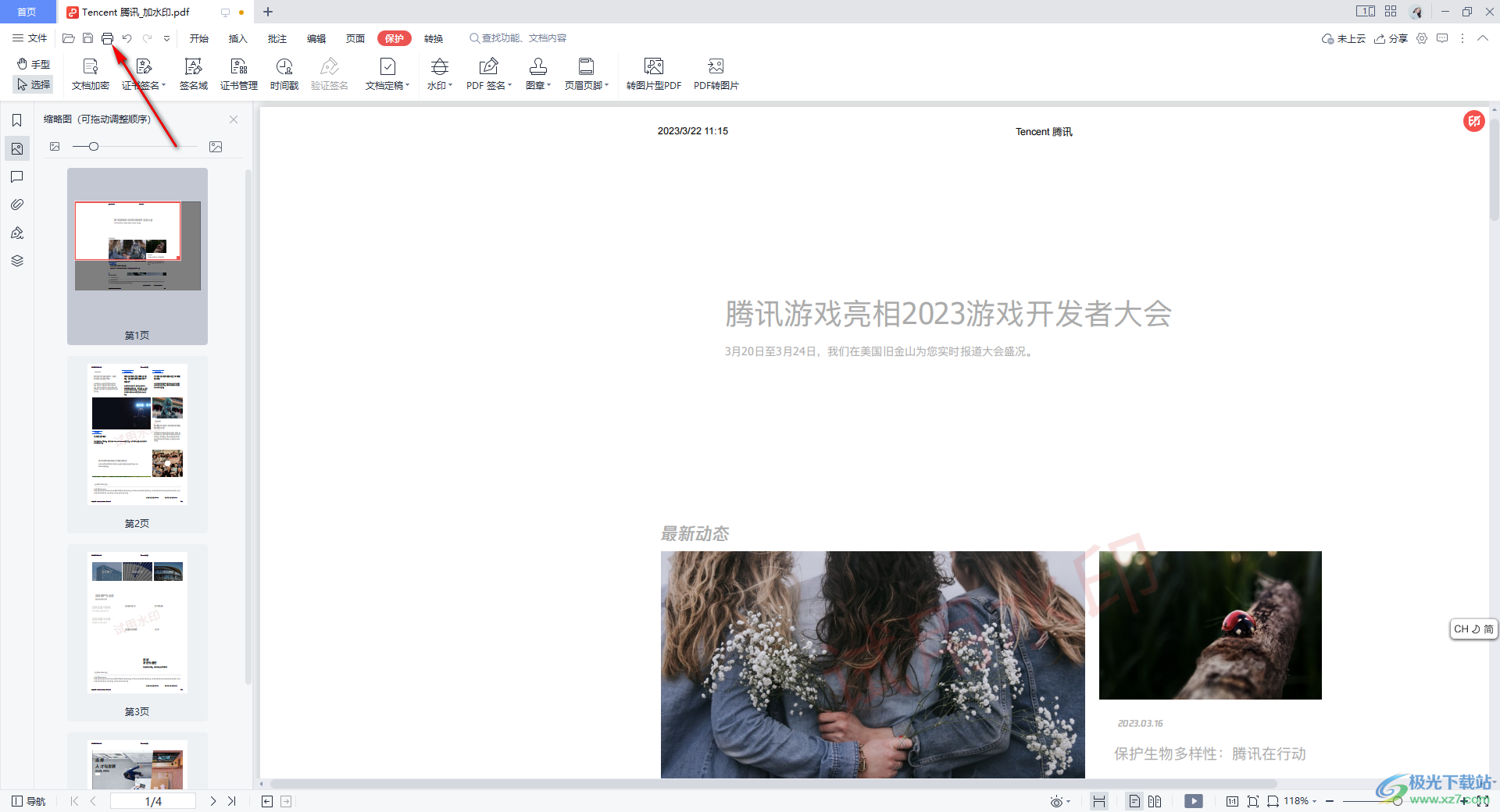
2.之后會在頁面上彈出一個打印窗口,在該窗口中可以設置一下的打印機的名稱,以及可以設置打印的頁面范圍和奇偶頁面。
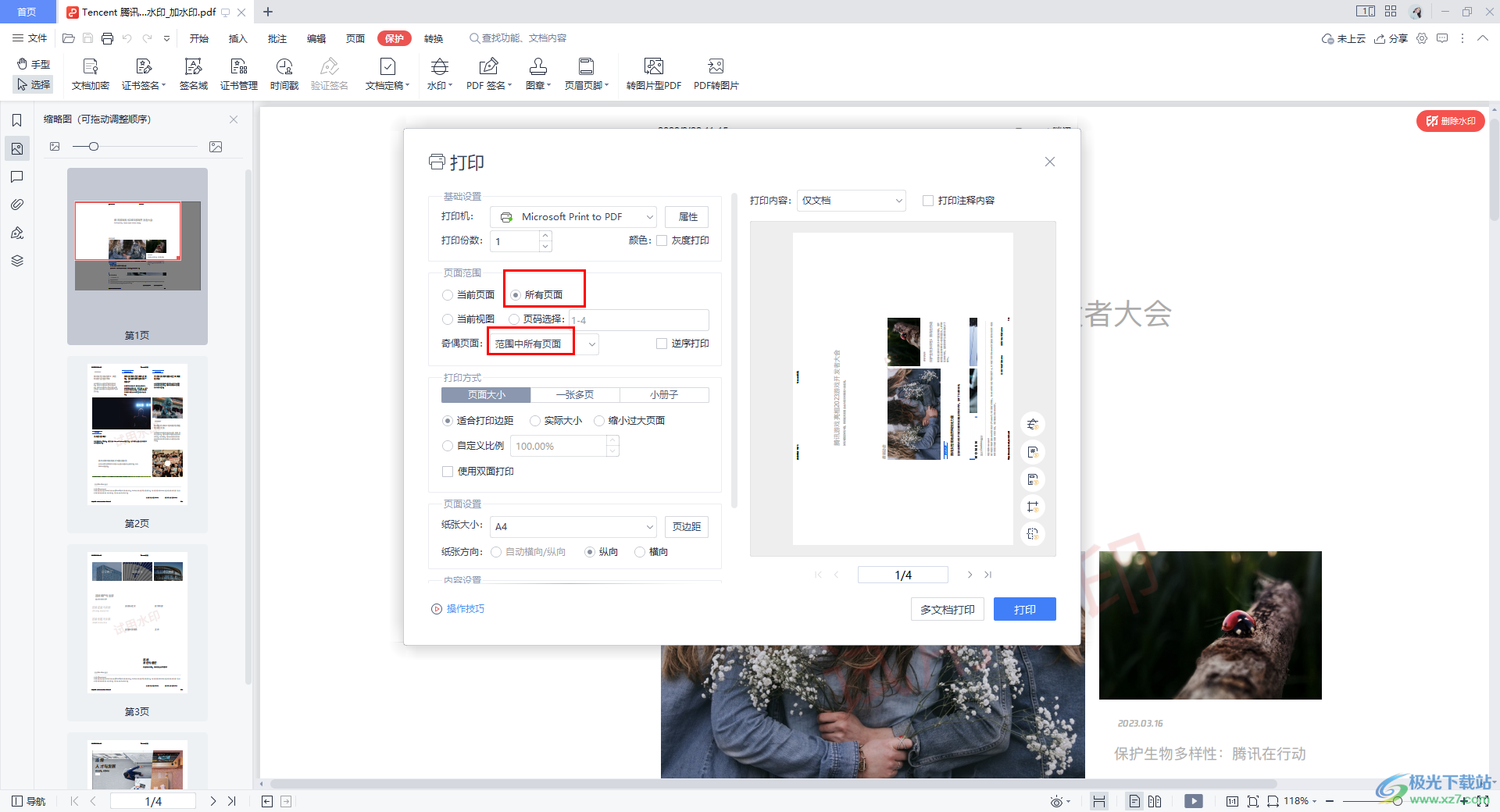
3.然后將下方的【使用雙面打印】勾選上,然后在后面可以選擇【長邊翻轉】或者是【短邊翻轉】。
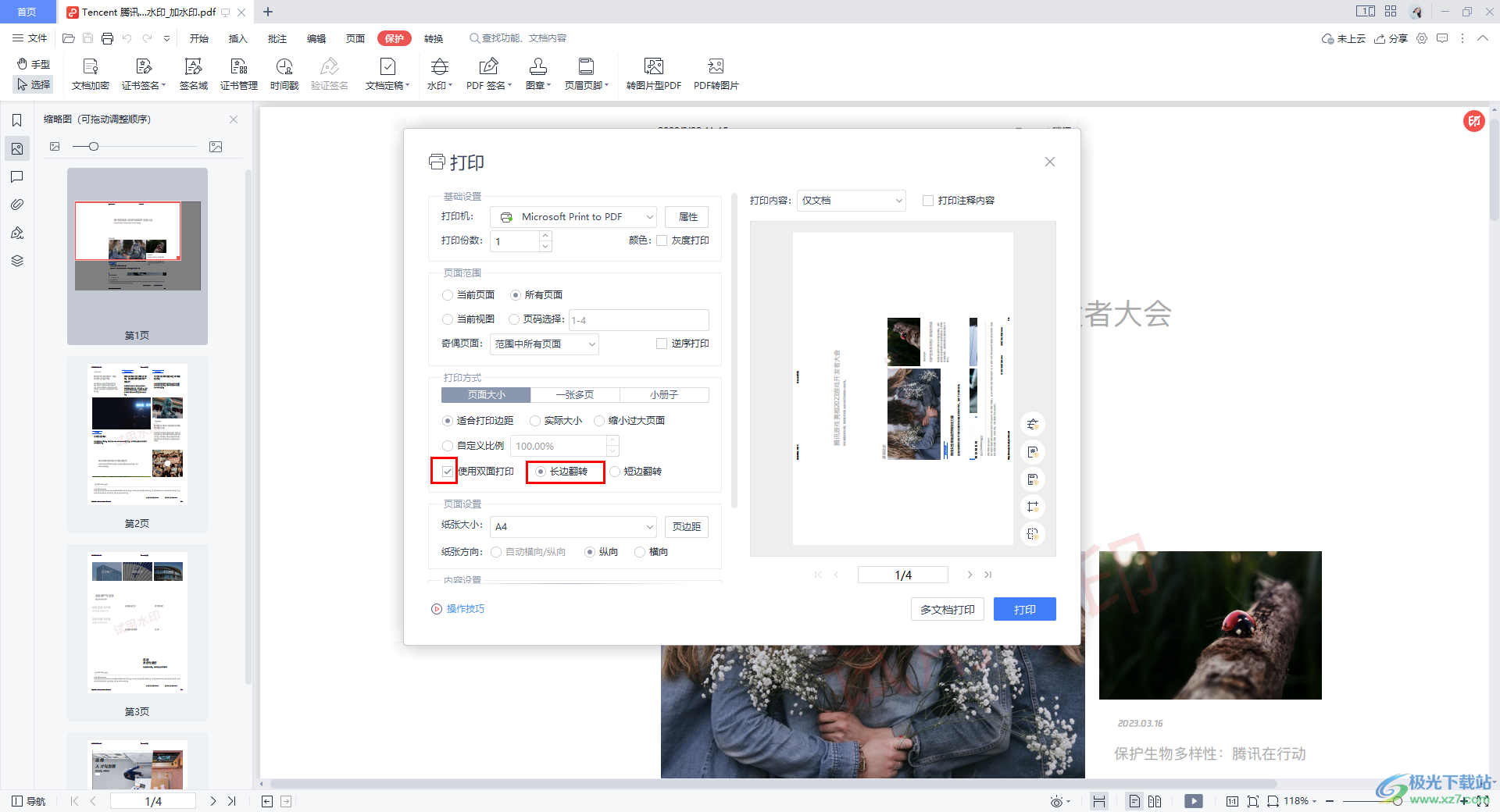
4.接著,將下方的【紙張大小】進行點擊打開,可以選擇自己喜歡的紙張大小參數進行設置。
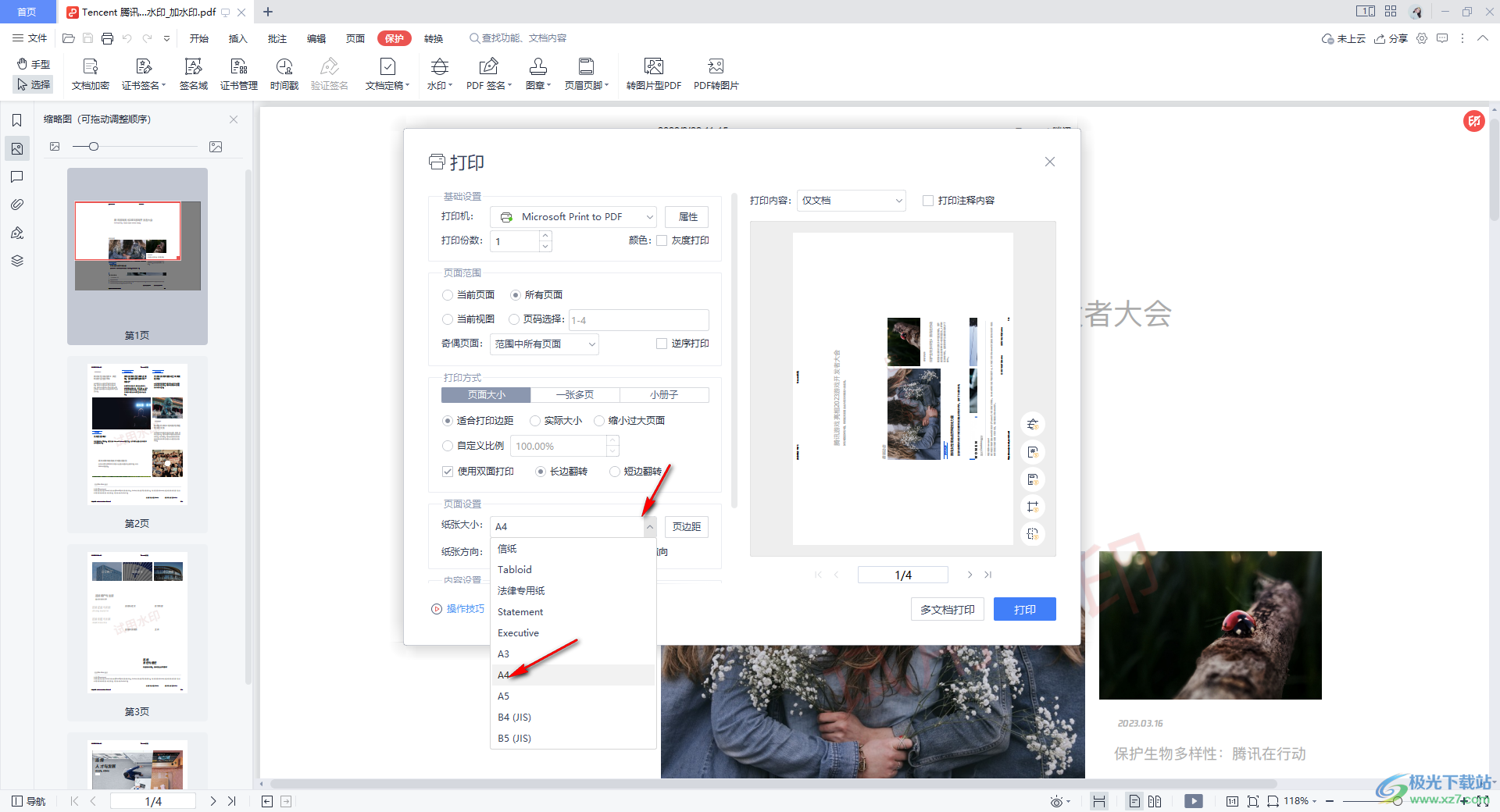
5.之后將后面的頁邊距按鈕進行單擊打開,然后可以在頁面中設置一下上下左右的數值參數進行修改設置,最后點擊打印按鈕進行打印操作。
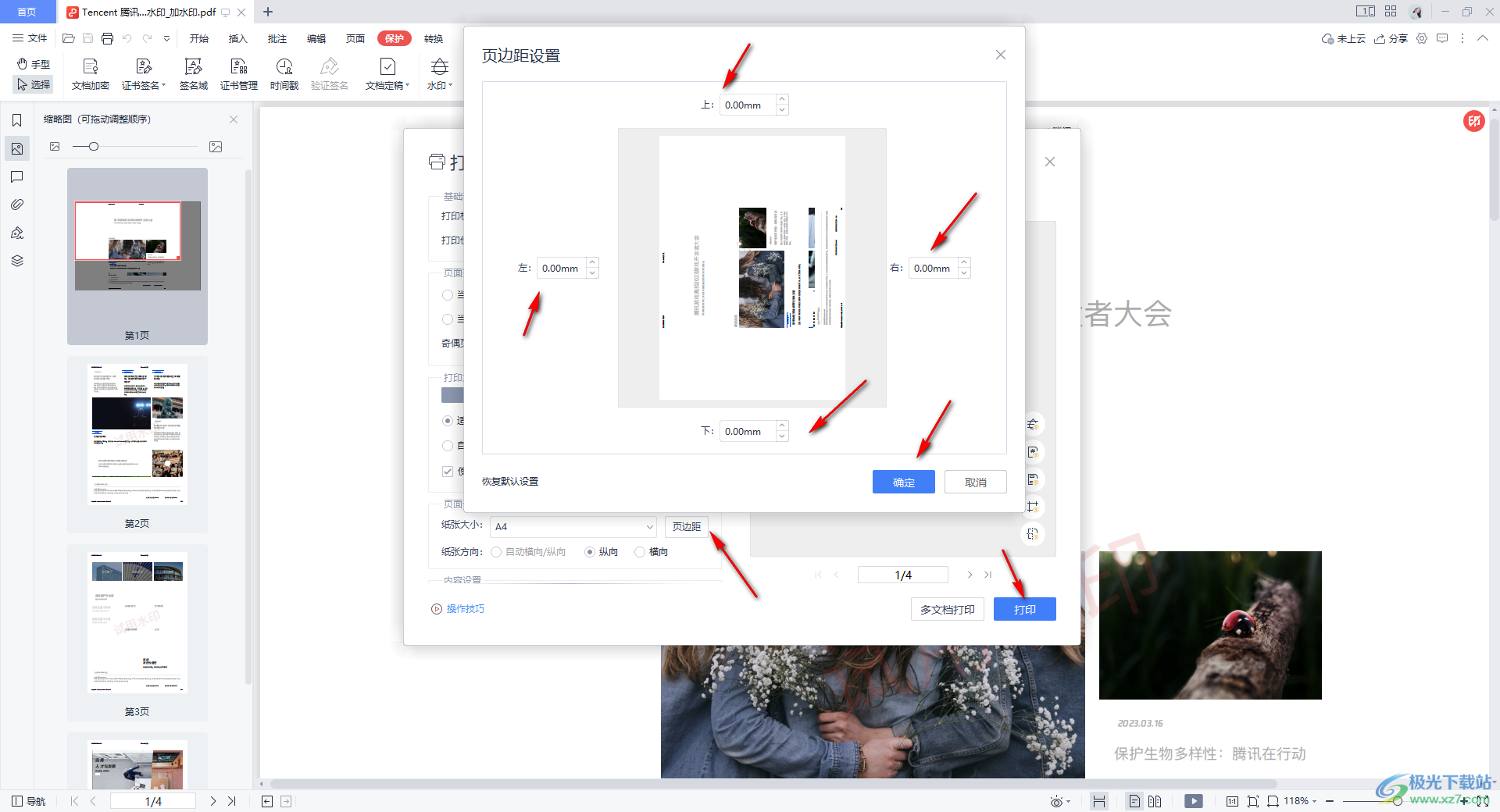
以上就是關于如何使用WPS PDF文檔設置雙面打印的具體操作方法,很多時候大家需要將自己制作完成的PDF文檔進行打印操作,那么就可以通過進入到打印的窗口中進行設置雙面打印,感興趣的話可以操作試試。

大小:240.07 MB版本:v12.1.0.18608環境:WinAll
- 進入下載
相關推薦
相關下載
熱門閱覽
- 1百度網盤分享密碼暴力破解方法,怎么破解百度網盤加密鏈接
- 2keyshot6破解安裝步驟-keyshot6破解安裝教程
- 3apktool手機版使用教程-apktool使用方法
- 4mac版steam怎么設置中文 steam mac版設置中文教程
- 5抖音推薦怎么設置頁面?抖音推薦界面重新設置教程
- 6電腦怎么開啟VT 如何開啟VT的詳細教程!
- 7掌上英雄聯盟怎么注銷賬號?掌上英雄聯盟怎么退出登錄
- 8rar文件怎么打開?如何打開rar格式文件
- 9掌上wegame怎么查別人戰績?掌上wegame怎么看別人英雄聯盟戰績
- 10qq郵箱格式怎么寫?qq郵箱格式是什么樣的以及注冊英文郵箱的方法
- 11怎么安裝會聲會影x7?會聲會影x7安裝教程
- 12Word文檔中輕松實現兩行對齊?word文檔兩行文字怎么對齊?
網友評論